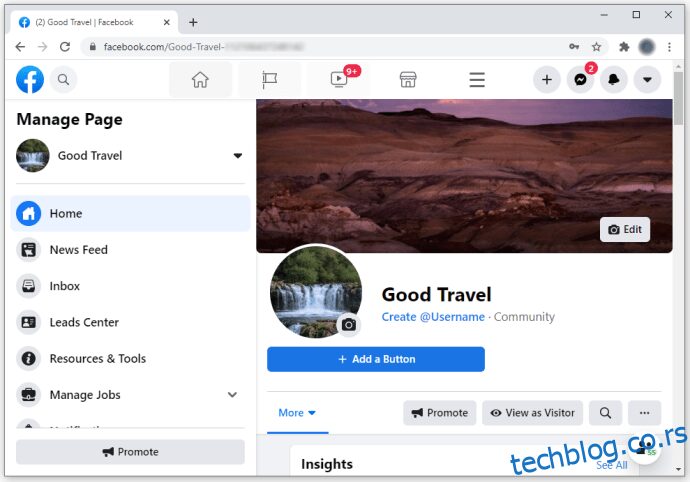Фацебоок страница је несумњиво један од најефикаснијих начина да се повежете са својим пријатељима или клијентима. Али понекад ћете можда желети да избришете своју страницу ако сматрате да више не служи предвиђеној сврси. У овом чланку ћемо вам рећи како можете да избришете своју страницу у неколико једноставних корака.
Преглед садржаја
Како избрисати страницу на Фејсбуку
Брисање странице на Фејсбуку је једноставно. Али прво, важно је напоменути да можете избрисати страницу само ако сте администратор странице. Администратор, како га Фацебоок назива, је или особа која је креирала страницу или неки други корисник коме је креатор доделио улогу.
Како да избришете страницу коју сте креирали на Фејсбуку
Постоји неколико категорија Фацебоок страница. Главни су:
- пословне странице;
- странице предузећа; и
- странице заједнице.
Ако сте власник било које од ових страница, можете је избрисати пратећи ове кораке:
Како избрисати стару страницу на Фејсбуку
Ако сте власник Фејсбук странице, али је више не користите, ево како можете да је избришете.
- Отворите страницу коју желите да избришете
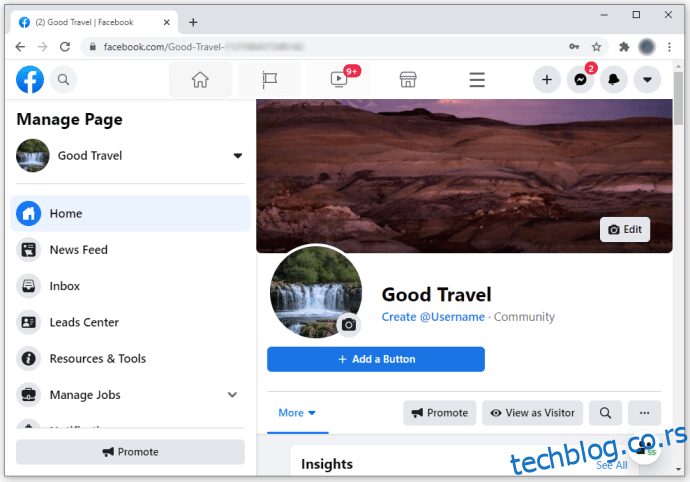
- Отворите подешавања странице. Ово ће покренути дугачку листу подешавања која почиње са „Опште“ и завршава се са „Видео снимци“.
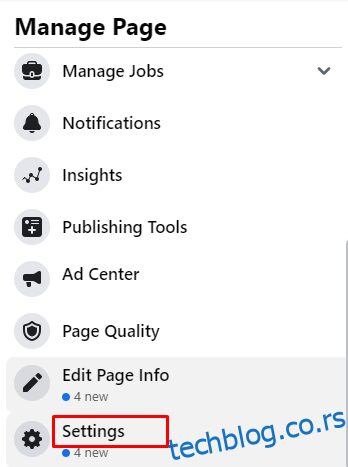
- Кликните на Генерал.
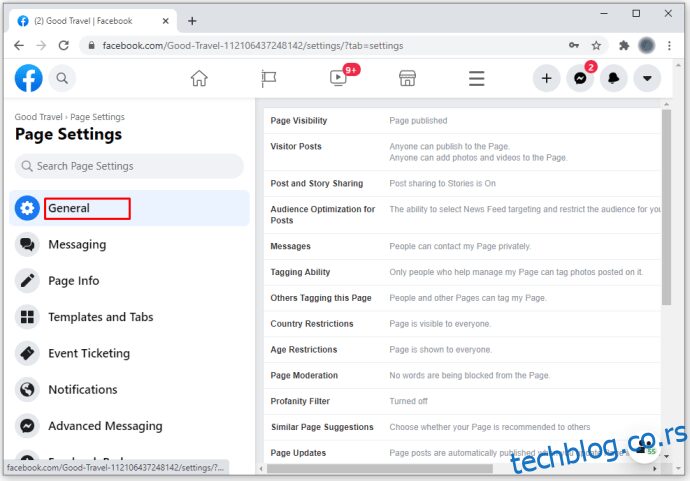
- На листи која се добије изаберите „Избриши страницу“
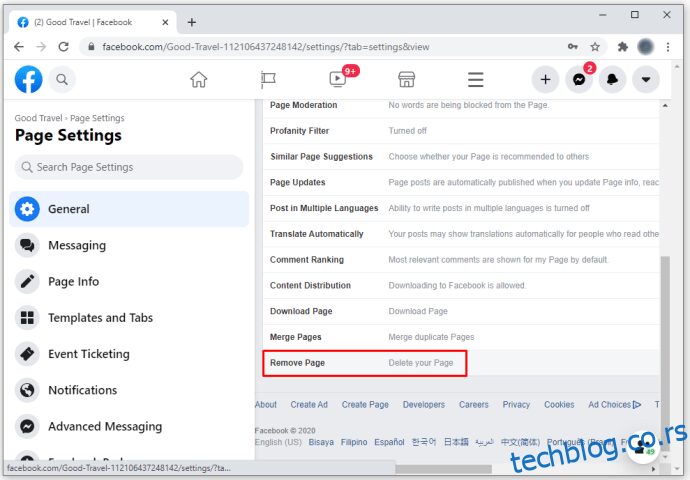
Како избрисати страницу групе на Фејсбуку
Процес брисања групе на Фејсбуку је мало сложенији у поређењу са брисањем странице.
Добра ствар код брисања Фејсбук групе је што чланови нису обавештени. Међутим, морате бити администратор да бисте успешно избрисали групу. Ако нисте примарни власник групе, власник прво мора да да сагласност за пресељење.
Како избрисати страницу која вам се свиђа на Фацебооку
Ако више нисте заинтересовани за било коју страницу на Фацебоок-у, можете технички „избрисати“ страницу и престати да добијате ажурирања или да видите постове повезане са том страном. Ево како то радите.
- Из вашег вести, кликните на „Странице“ у левом менију. Ово ће покренути листу свих страница које поседујете, као и страница које вам се тренутно свиђају.
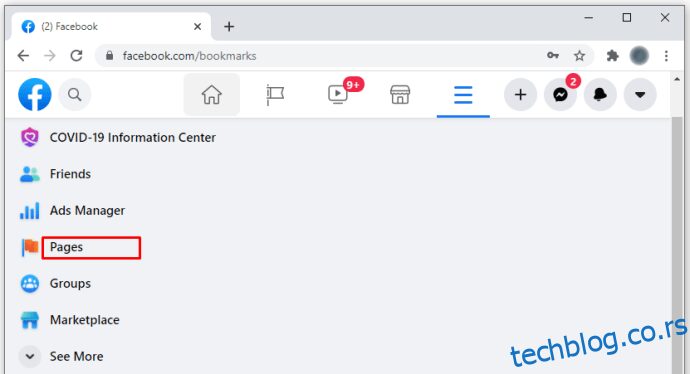
- На листи „Свиђају се странице“ изаберите назив странице коју желите да избришете.
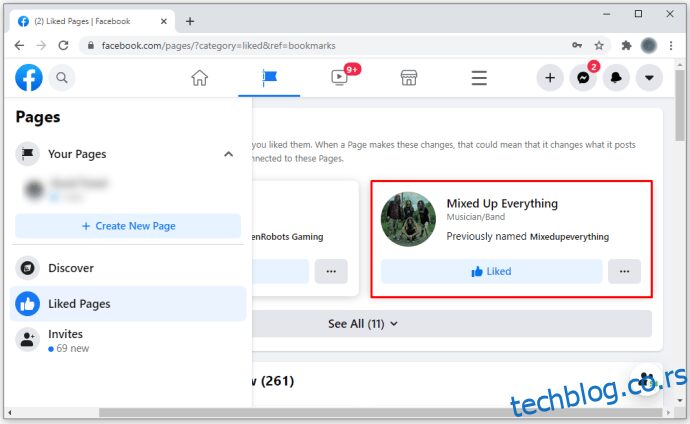
- Када се страница отвори, једном укључите оквир „Свиђа ми се“ да бисте одбили свиђање странице. Кутија ће се из плаве претворити у црну, што значи да вам се страница више не свиђа.
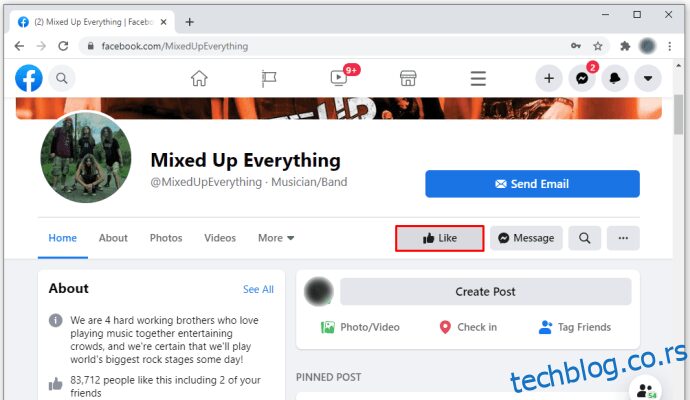
Да бисте поново лајковали страницу, једноставно претражите страницу по имену и кликните на „Свиђа ми се“ у горњем левом углу.
Додатна често постављана питања
Како да трајно напустим Фацебоок?
Када покренете брисање налога, Фацебоок вам даје рок од 30 дана да поништите своју одлуку. У том временском оквиру можете да вратите свој налог у претходно стање без губитка података. Да бисте то урадили, једноставно се пријавите на свој налог као и иначе, користећи било који претраживач по вашем избору или путем Фацебоок апликације.у003цбру003еу003цбру003еНакон 30 дана, трајно губите налог.
Останите организовани
Са овим информацијама можете да избришете било коју врсту Фацебоок странице или свој лични налог за само неколико тренутака. Да ли сте искусили било какве изазове док сте покушавали да урадите било коју од ових ствари? Како сте их савладали? Јавите нам у коментарима.